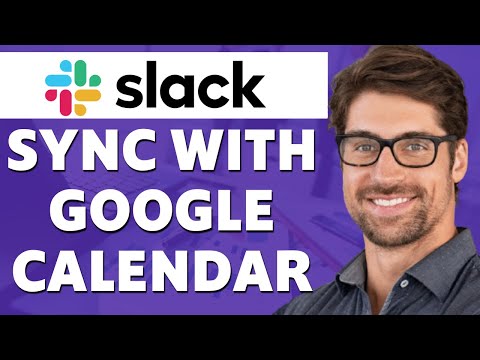„Messenger“programa „Kik“yra populiari grupiniams pokalbiams. Nors grupės pokalbių funkcija paprastai veikia gerai, galite pastebėti, kad norite užblokuoti nežinomo ar įžeidžiančio grupės asmens bendravimą. Jei norite pašalinti ar uždrausti vartotoją iš grupės, turite būti vienas iš grupės administratorių. Jei nesate, turėtumėte tiesiogiai susisiekti su grupės administratoriumi. Jei nesate tikri, kas yra grupės administratorius, bakstelėkite grupės paveikslėlį ir ieškokite nario (-ių) su karūna jų avataro (-ų) kampe.
Žingsniai
1 metodas iš 2: uždrausti vartotojui iš grupės

Žingsnis 1. Atidarykite „Kik“programą
Norėdami tai padaryti, telefono programų sąraše palieskite „Kik“piktogramą.

Žingsnis 2. Bakstelėkite grupę, kurioje yra norimas uždrausti vartotojas
Bus atidarytas aptariamas grupės pokalbis.

Žingsnis 3. Bakstelėkite informacijos piktogramą
Piktograma yra viršutiniame dešiniajame ekrano kampe. Jūs pateksite į meniu, kuriame išvardyti visi grupės dalyviai.

Žingsnis 4. Bakstelėkite vartotojo, kurį norite uždrausti, profilio nuotrauką
Ekrane bus pristatyta padidinta vartotojo paveikslėlio versija ir parinktys po asmens vardu.
Jei norite pamatyti šią parinktį, turite būti grupės administratorius. Jei nesate grupės administratorius, praneškite tiesiogiai grupės administratoriui ir paprašykite uždrausti narį už jus

5 žingsnis. Bakstelėkite „Uždrausti iš grupės“
Tai pašalins naudotoją iš grupės ir visam laikui neleis jam vėl prisijungti.
2 būdas iš 2: užblokuoti vartotoją, kad jis jums nesiųstų pranešimų

Žingsnis 1. Atidarykite „Kik“programą
Norėdami tai padaryti, telefono programų sąraše palieskite „Kik“piktogramą.

Žingsnis 2. Atidarykite savo nustatymus
Mygtukas „Nustatymai“yra rodyklė viršutiniame kairiajame ekrano kampe.

Žingsnis 3. Bakstelėkite „Pokalbių nustatymai“

Žingsnis 4. Pasirinkite „Blokuoti sąrašą“
Bus rodomas visų šiuo metu užblokuotų kontaktų sąrašas.
Norėdami pamatyti užblokuoto „Kik“vartotojo naudotojo informaciją, slinkite per sąrašą arba įveskite jo vartotojo vardą į paieškos juostą lango viršuje ir bakstelėkite jo vardą, kai jis pasirodys

5 žingsnis. Bakstelėkite +
Tai leidžia pasirinkti blokuojamus „Kik“vartotojus.

Žingsnis 6. Bakstelėkite visų naudotojų, kuriuos norite užblokuoti, vardus
Jūsų bus paprašyta patvirtinti, kad norite užblokuoti naudotoją.

Žingsnis 7. Bakstelėkite „Blokuoti“
Visi pranešimai, kuriuos vartotojas bando jums išsiųsti, taip pat visi ankstesni pranešimai, kuriuos jie atsiuntė, dabar bus paslėpti, o jų vardas bus rodomas blokų sąraše. Be to, užblokuotas asmuo:
- Negalės jūsų pridėti prie jokių grupių.
- Negalėsite pasakyti, kad juos užblokavote.
- Vis tiek matysite visus jūsų profilio nuotraukos pakeitimus ir ankstesnį pokalbį su jais.